Assegnare priorità ai gruppi di utenti per i criteri di gestione dei rischi Insider
Importante
Gestione dei rischi Insider Microsoft Purview correla vari segnali per identificare potenziali rischi insider dannosi o involontari, ad esempio furto ip, perdita di dati e violazioni della sicurezza. La gestione dei rischi Insider consente ai clienti di creare criteri per gestire la sicurezza e la conformità. Creati con la privacy in base alla progettazione, gli utenti vengono pseudonimizzati per impostazione predefinita e sono disponibili controlli degli accessi e dei log di controllo basati sui ruoli per garantire la privacy a livello di utente.
Gli utenti dell'organizzazione potrebbero avere livelli di rischio diversi a seconda della posizione, del livello di accesso alle informazioni sensibili o della cronologia dei rischi. La priorità dell'esame e del punteggio delle attività di questi utenti può essere utile per avvisare l'utente di potenziali rischi che potrebbero avere conseguenze più elevate per l'organizzazione. I gruppi di utenti con priorità in Gestione dei rischi Insider Microsoft Purview consentono di definire gli utenti dell'organizzazione che necessitano di un'ispezione più approfondita e di punteggi dei rischi più sensibili. In combinazione con le violazioni dei criteri di sicurezza da parte degli utenti con priorità e le perdite di dati per utenti con priorità , gli utenti aggiunti a un gruppo di utenti con priorità hanno una maggiore probabilità di avvisi e avvisi di rischio Insider con livelli di gravità più elevati.
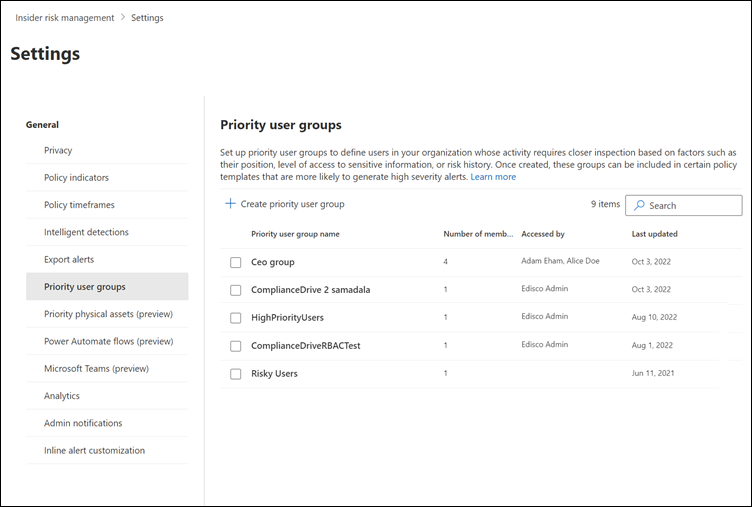
Consiglio
Se non si è cliente E5, usa la versione di valutazione delle soluzioni Microsoft Purview di 90 giorni per esplorare in che modo funzionalità aggiuntive di Purview possono aiutare l'organizzazione a gestire le esigenze di sicurezza e conformità dei dati. Iniziare ora dall'hub delle versioni di valutazione di Microsoft Purview. Informazioni dettagliate sui termini di registrazione e prova.
Invece di essere aperti alla revisione da parte di tutti gli analisti e gli investigatori, i gruppi di utenti con priorità potrebbero anche dover limitare le attività di revisione a utenti specifici o gruppi di ruoli di rischio Insider. È possibile scegliere di assegnare singoli utenti e gruppi di ruoli per esaminare utenti, avvisi, casi e report per ogni gruppo di utenti con priorità. I gruppi di utenti con priorità possono avere autorizzazioni di revisione assegnate ai gruppi di ruoli Insider Risk Management, Insider Risk Management Analyst e Insider Risk Management Investigators predefiniti, uno o più di questi gruppi di ruoli o a una selezione personalizzata di utenti.
Ad esempio, è necessario proteggere da perdite di dati per un progetto altamente riservato in cui gli utenti hanno accesso a informazioni riservate. Si sceglie di creare il gruppo di utenti con priorità Utenti del progetto riservato per gli utenti dell'organizzazione che lavorano su questo progetto. Inoltre, questo gruppo di utenti con priorità non deve avere utenti, avvisi, casi e report associati al gruppo visibili a tutti gli amministratori, gli analisti e gli investigatori predefiniti della gestione dei rischi Insider. Nelle impostazioni si crea il gruppo di utenti con priorità Utenti del progetto riservato e si assegnano due utenti come revisori che possono visualizzare i dati correlati ai gruppi. Usare il flusso di lavoro dei criteri e il modello di criteri Perdite di dati per utenti con priorità per creare un nuovo criterio e assegnare il gruppo utenti con priorità Utenti del progetto riservato ai criteri. Le attività esaminate dai criteri per i membri del gruppo di utenti con priorità Confidential Project Users sono più sensibili ai rischi e le attività di questi utenti sono più propense a generare avvisi e ad avere avvisi con livelli di gravità più elevati.
Creare un gruppo di utenti con priorità
Per creare un gruppo di utenti con priorità, è necessario essere membri del gruppo di ruoli Insider Risk Management o Insider Risk Management Admins .
Selezionare la scheda appropriata per il portale in uso. A seconda del piano di Microsoft 365, il Portale di conformità di Microsoft Purview viene ritirato o verrà ritirato a breve.
Per altre informazioni sul portale di Microsoft Purview, vedere Portale di Microsoft Purview. Per altre informazioni sul portale di conformità, vedere Portale di conformità di Microsoft Purview.
Accedere al portale di Microsoft Purview come membro del gruppo di ruoli Insider Risk Management o Insider Risk Management Admins .
Selezionare Impostazioni nell'angolo superiore destro della pagina.
Selezionare Gestione dei rischi Insider per passare alle impostazioni di gestione dei rischi Insider.
Selezionare Gruppi di utenti con priorità.
Nella pagina Gruppi di utenti con priorità selezionare Crea gruppo di utenti con priorità per avviare il flusso di lavoro di creazione del gruppo.
Nella pagina Nome e descrizione del gruppo di utenti con priorità completare i campi seguenti:
- Nome (obbligatorio): immettere un nome descrittivo per il gruppo di utenti con priorità. Non è possibile modificare il nome del gruppo di utenti con priorità dopo aver completato il flusso di lavoro.
- Descrizione (facoltativo): immettere una descrizione per il gruppo di utenti con priorità.
Selezionare Avanti per continuare.
Nella pagina Scegli membri selezionare Scegli membri da cercare e selezionare gli account utente abilitati alla posta elettronica inclusi nel gruppo oppure selezionare la casella di controllo Seleziona tutti per aggiungere tutti gli utenti dell'organizzazione al gruppo. Selezionare Aggiungi per continuare.
Nota
È possibile aggiungere fino a 10.000 utenti a un gruppo di utenti con priorità.
Selezionare Carica per aggiungere membri caricando un file CSV, se necessario. Il file .csv deve avere una colonna denominata nome dell'entità utente con l'elenco di utenti da aggiungere.
Selezionare Avanti per continuare.
Nella pagina Scegliere chi può visualizzare questo gruppo è necessario definire chi può esaminare utenti, avvisi, casi e report per il gruppo di utenti con priorità. È necessario assegnare almeno un gruppo di ruoli di gestione dei rischi insider o utente. Selezionare Scegli utenti e gruppi di ruoli e quindi selezionare gli utenti o i gruppi di ruoli di gestione dei rischi Insider che si desidera assegnare al gruppo di utenti con priorità. Selezionare Aggiungi per assegnare gli utenti o i gruppi di ruoli selezionati al gruppo.
Selezionare Avanti per continuare.
Nella pagina Rivedi esaminare le impostazioni scelte per il gruppo di utenti con priorità. Selezionare i collegamenti Modifica per modificare uno dei valori del gruppo oppure selezionare Invia per creare e attivare il gruppo di utenti con priorità.
Nella pagina di conferma selezionare Fine.
Aggiornare un gruppo di utenti con priorità
Per aggiornare un gruppo di utenti con priorità, è necessario essere membri del gruppo di ruoli Insider Risk Management o Insider Risk Management Admins .
Selezionare la scheda appropriata per il portale in uso. A seconda del piano di Microsoft 365, il Portale di conformità di Microsoft Purview viene ritirato o verrà ritirato a breve.
Per altre informazioni sul portale di Microsoft Purview, vedere Portale di Microsoft Purview. Per altre informazioni sul portale di conformità, vedere Portale di conformità di Microsoft Purview.
- Accedere al portale di Microsoft Purview come membro del gruppo di ruoli Insider Risk Management o Insider Risk Management Admins per aggiornare un gruppo di utenti con priorità.
- Selezionare Impostazioni nell'angolo superiore destro della pagina.
- Selezionare Gestione dei rischi Insider per passare alle impostazioni di gestione dei rischi Insider.
- Selezionare Gruppi di utenti con priorità.
- Selezionare il gruppo di utenti con priorità da modificare e quindi selezionare Modifica gruppo.
- Nella pagina Nome e descrizione aggiornare il campo Descrizione , se necessario. Non è possibile aggiornare il nome del gruppo di utenti con priorità. Selezionare Avanti per continuare.
- Nella pagina Scegli membri aggiungere nuovi membri al gruppo usando il controllo Scegli membri . Per rimuovere un utente dal gruppo, selezionare la "X" accanto all'utente da rimuovere. Selezionare Avanti per continuare.
- Nella pagina Scegliere chi può visualizzare questo gruppo aggiungere o rimuovere utenti o gruppi di ruoli in grado di esaminare utenti, avvisi, casi e report per il gruppo di utenti con priorità.
- Selezionare Avanti per continuare.
- Nella pagina Revisione esaminare le impostazioni di aggiornamento scelte per il gruppo di utenti con priorità. Selezionare i collegamenti Modifica per modificare uno dei valori del gruppo oppure selezionare Invia per aggiornare il gruppo di utenti con priorità.
- Nella pagina di conferma selezionare Fine.
Eliminare un gruppo di utenti con priorità
Importante
L'eliminazione di un gruppo di utenti con priorità lo rimuoverà da qualsiasi criterio attivo a cui è assegnato. Se si elimina un gruppo di utenti con priorità assegnato a un criterio attivo, il criterio non conterrà utenti nell'ambito e sarà effettivamente inattivo e non creerà avvisi.
Per eliminare un gruppo di utenti con priorità, è necessario essere membri del gruppo di ruoli Insider Risk Management o Insider Risk Management Amministrazione.
Selezionare la scheda appropriata per il portale in uso. A seconda del piano di Microsoft 365, il Portale di conformità di Microsoft Purview viene ritirato o verrà ritirato a breve.
Per altre informazioni sul portale di Microsoft Purview, vedere Portale di Microsoft Purview. Per altre informazioni sul portale di conformità, vedere Portale di conformità di Microsoft Purview.
- Accedere al portale di Microsoft Purview come membro del gruppo di ruoli Insider Risk Management o Insider Risk Management Amministrazione.
- Selezionare Impostazioni nell'angolo superiore destro della pagina.
- Selezionare Gestione dei rischi Insider per passare alle impostazioni di gestione dei rischi Insider.
- Selezionare Gruppi di utenti con priorità.
- Selezionare il gruppo di utenti con priorità da modificare e quindi selezionare Elimina.
- Nella finestra di dialogo Elimina selezionare Sì.